工具/原料:
系统版本:windows7系统
品牌型号:联想扬天t4900
软件版本:魔法猪装机大师12.7.48.1940 1个8g以上的空白u盘
方法/步骤:
方法一:台式机一键安装win7系统步骤
1、首先在台式机上下载安装魔法猪装机大师软件打开,选择需要的win7系统安装。

2、等待软件开始自动下载系统文件并部署环境,完成后自动重启电脑。
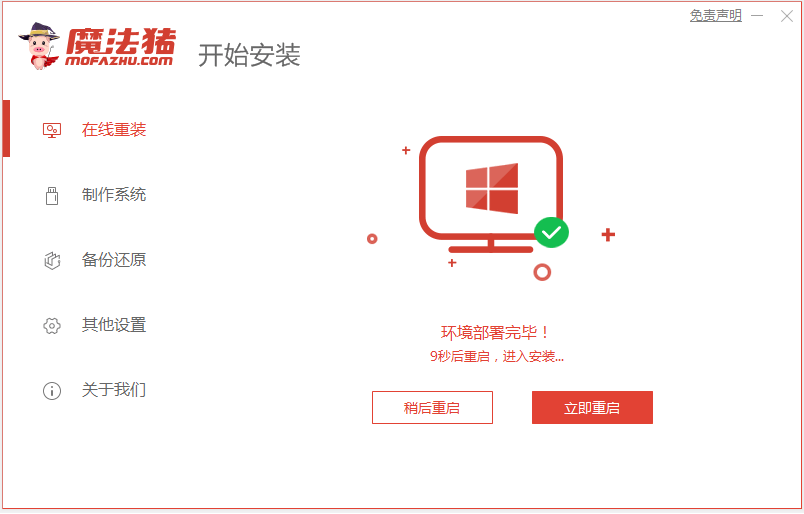
3、然后选择143188 pe-msdn项进入pe内。

4、进入pe后,魔法猪装机工具会自动安装win7系统。
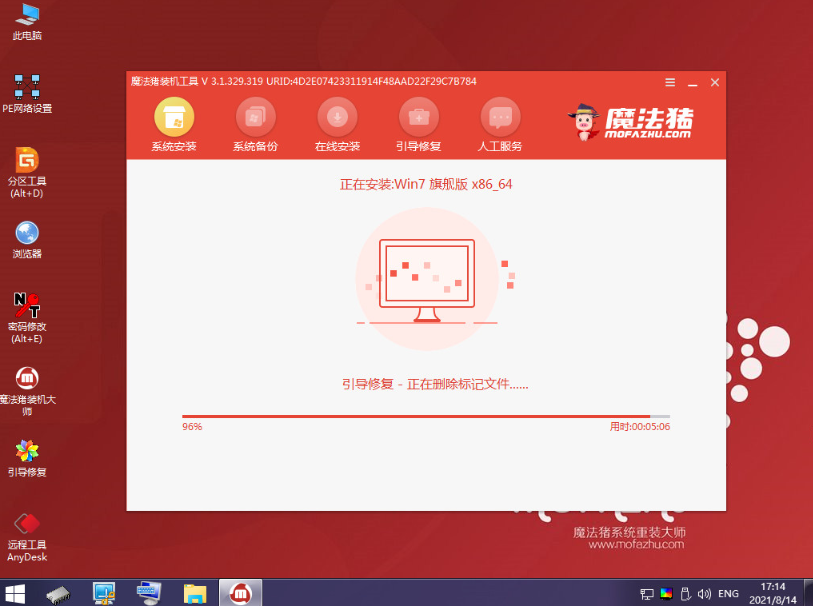
5、安装完成后选择重启电脑。

6、等待进入到安装好的win7界面即系统安装成功。

方法二:台式机制作u盘安装win7系统步骤(电脑进不了系统的情况也适用)
1、先自行在可用的电脑下载安装魔法猪装机大师工具,插入u盘,进入制作系统模式。

2、选择win7系统开始制作u盘启动盘。
台式机win7系统还原失败的原因和解决方法
一般win7系统自带有还原的功能,在win7系统出现问题的时候就可以通过这个功能修复一些故障问题。不过有些网友反映自己的台式机win7系统还原失败怎么办,下面就教下大家台式机win7系统还原失败的原因和解决方法。

3、等待u盘启动盘制作成功后,先预览需要安装的电脑主板的启动热键,再拔除u盘退出。

4、插入u盘启动盘进需要安装的电脑中,开机不断按启动热键进启动界面,选择u盘启动项进入,选择第一项pe系统回车进入。

5、打开魔法猪装机工具,选择win7系统安装到系统c盘上。

6、软件会自动开始安装,安装完成后拔掉u盘重启电脑。
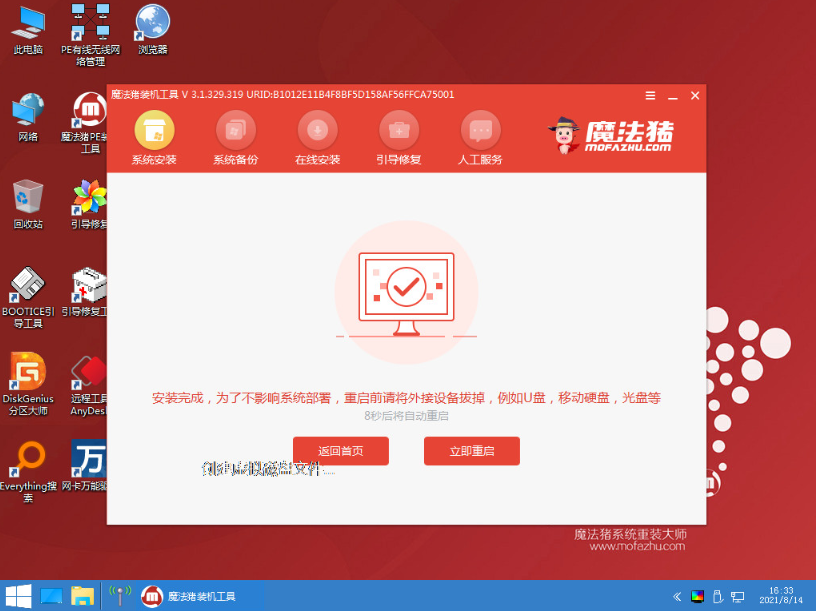
7、等待进入到新的win7系统桌面即可。

拓展:台式机安装win7系统相关内容分享
台式机重装系统win7教程
台式机一键重装系统步骤教程windows7
联想台式机重装系统后usb接口没反应
注意事项:在安装系统之前,先备份好系统盘的相关数据,避免丢失。关闭电脑的杀毒软件,避免被拦截导致安装失败。
总结:
以上便是台式机安装win7系统的方法步骤,无论是电脑是否能进系统,我们都可以使用上述对应的重装方法解决,有不懂怎么操作的小伙伴可按照教程执行即可。
win7系统还原在哪里设置打开
在win7系统出现一些故障问题的时候,除了重装系统之外,我们还可以考虑将win7系统还原解决。不过有些网友对相关的操作还不熟悉,不知道win7系统还原在哪里设置打开。下面小编就教下大家win7系统还原的方法步骤。






